
I denne vejledning er det detaljeret om to måder at gendanne bogmærker i Chrome-browseren, efter at de er fjernet eller tab på en anden måde. Før du fortsætter, Jeg anbefaler stærkt at gemme backup bogmærker I tilfælde af, at hvis noget går galt: for dette, i Chrome på PC eller Mac i indstillingerne, skal du åbne Bookmark Manager i den, klikke på menuknappen og vælge "Eksporter bogmærker".
Gendannelse af krom bogmærker ved gentagen synkronisering fra en anden enhed
Hvis du sletter Chrome-bogmærkerne på en enhed - en computer eller laptop, Android eller iPhone, med dig Inkluderet synkronisering med konto Google. Og du havde ikke tid til at fjerne dem på en anden enhed fra samme konto, så når du tilslutter denne anden enhed til internettet og starter browseren på den, vil ændringerne blive synkroniseret (dvs. bogmærker vil blive slettet og på den) . Forhandling, mens dette ikke skete, kan vi bruge de bogmærker, der er tilgængelige der for genopretning. Proceduren for situationen kan være som følger.
Hvis begge enheder, både med konserverede og fjerntliggende bogmærker, er en computer eller en bærbar computer (dvs. de sædvanlige tabelversioner af Google Chrome) er installeret på dem):
- Start ikke Chrome, deaktiver internettet på den anden enhed uden at tillade det at udføre synkronisering.
- Kør Chrome på den anden enhed uden at få adgang til internettet og åbne bogmærkechefen med Ctrl + Shift + O-tasterne (eller i bogmærkerens menu - Bookmark Manager).
- Klik på MENU-knappen i Bookmark Manager og vælg "Eksporter bogmærker". Angiv placeringen af bogmærkerne.
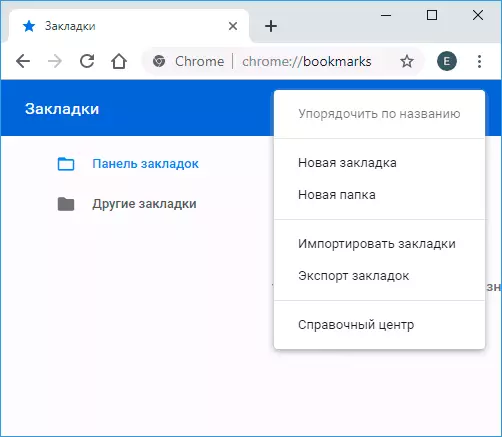
- Kopier den gemte fil til den første af computererne (hvor bogmærkerne forsvandt), skal du åbne Bookmarks Manager og vælge "Importer bogmærker" i menuen. Udfør importfilen fra 3. trin.
Hvis den første eller anden enhed er en smartphone eller tablet:
- På enheden med intakte bogmærker, bare i tilfælde, skal du afbryde internettet (hvis du taler om telefonen - og mobil og Wi-Fi). Derefter kan du se uden internettet i Chrome og se, om bogmærkerne slettet på kildeenheden bevares. Hvis ja, kan du fortsætte.
- På enheden, hvor bogmærkerne forsvandt, skal du gå til https://chrome.google.com/sync-siden
- På den angivne side skal du klikke på knappen Stop Synchronization. Samtidig vil bogmærker og andre data blive slettet fra Chrome-servere (men så kan vi gendanne dem fra den "uberørte" enhed).
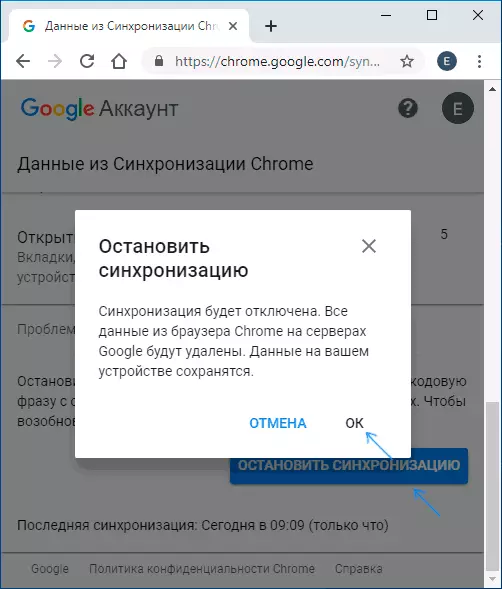
- Når du har slettet data på Google-serveren, skal du tænde internettet på den anden enhed med de konserverede bogmærker og køre Chrome-browseren. Hvis det er nødvendigt, log ind og aktiver synkronisering (normalt ikke påkrævet) og vent på, at synkroniseringen kan fuldføres (det kan tage et par minutter). Hvis synkronisering fejler, slukker du synkroniseringen i Chrome-indstillingerne, og tændes derefter igen.
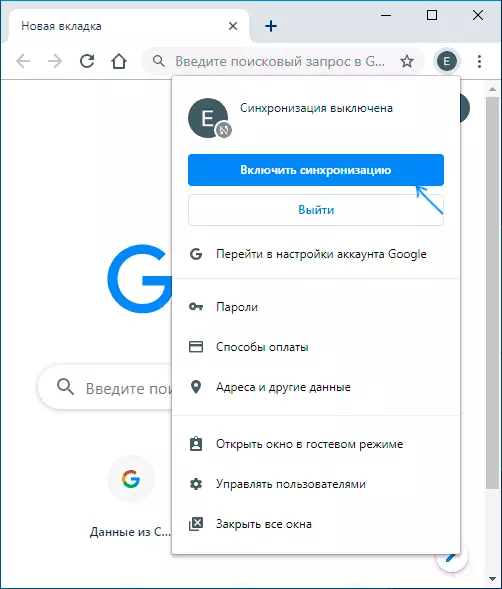
- Tænd for synkroniseringen på enheden, hvor bogmærkerne oprindeligt forsvandt. Vent til slutningen af synkroniseringen. Hvis synkronisering fejler i lang tid, skal du afbryde det (afslutte kontoen i Chrome), og tænd derefter igen.
Som følge af bogegnet fra den anden enhed vil blive placeret på Google-servere, og derefter synkroniseret med Google Chrome-browseren på enheden, hvor de var på en eller anden måde, går tabt.
Gendannelse af bogmærker fra backupfil med bogmærker (kun på computer)
Google Chrome til Windows og Mac gemmer den automatisk oprettede fil med en backup bogmærker, der kan bruges til at gendanne.
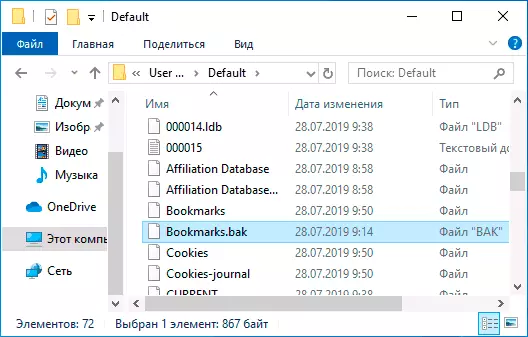
I Windows er denne fil i mappen (AppData-mappen er skjult)
C: \ Windows \ Brugere (Brugere) \ User_Name \ AppData \ Local \ Google \ Chrome \ User Data \ DefaultMac OS Placering Følgende:
Brugere \ User_Name \ Library \ Application Support \ Google \ Chrome \ DefaultI de angivne mapper finder du to filer - bogmærker og bogmærker.BAK. Først - bogmærker i Chrome på tidspunktet for tiden. Den anden er en sikkerhedskopi af bogmærker. Med dem kan du gøre dette:
- Luk Google Chrome, hvis det kører.
- Flyt bogmærkefilen til et andet sted (hvis du skal rette resultaterne af de beskrevne handlinger).
- Omdøb Bookmarks.bak-filen i bare bogmærker.
- Kør Google Chrome igen.
Som følge heraf vil bogmærker fra backupen downloades i Chrome. Men at forudsige (undtagen ved datoen for backupfilen og dens størrelse), om de bogmærker, du har brug for, ikke vil fungere i den.
